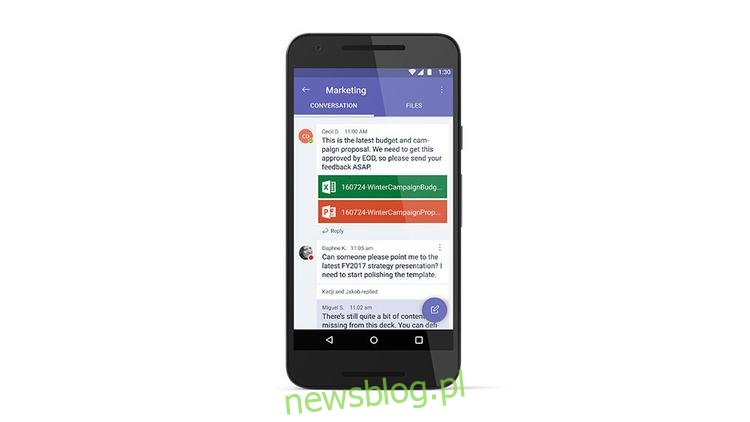Microsoft Teams to nowe dziecko w przestrzeni roboczej opartej na czacie. Nowe narzędzie w Office 365 Business i Enterprise umożliwia użytkownikom prowadzenie rozmów na czacie, udostępnianie plików i współpracę w sprawny sposób. Oto jak korzystać z Microsoft Teams.
Spis treści:
Jak korzystać z Microsoft Teams: Jak zdobyć Microsoft Teams
Przede wszystkim musisz aktywować Microsoft Teams. W portalu Office 365 przejdź do centrum administracyjnego, a następnie poszukaj Ustawienia po lewej stronie, a następnie przejdź do Usługi i dodatki > Microsoft Teams, a następnie przełącz opcję — zobacz wideo firmy Microsoft, aby uzyskać szczegółowe wyjaśnienie.
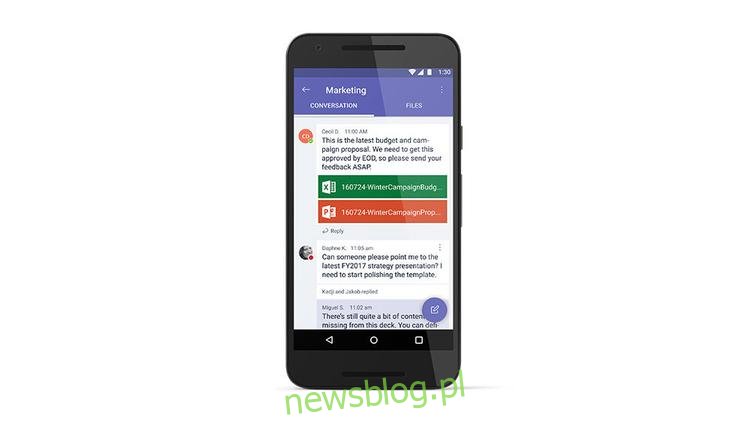
Możesz korzystać z Microsoft Teams na Windows, Mac, iOS, Android i Windows Phone.
Ważna uwaga: każdy, kto chce korzystać z narzędzia, będzie musiał również posiadać jedną z tych edycji Office 365 – ponieważ właściciele niebędący właścicielami firm nie mogą korzystać z Microsoft Teams. Dlatego jeśli masz użytkownika z Office 365 Home, Personal lub Student nie będziesz mógł z nimi pracować w Teams (oczywiście o ile nie uaktualnią).
Jak korzystać z Microsoft Teams: Jak stworzyć zespół w Microsoft Teams
Microsoft ułatwił tworzenie zespołu – możesz to zrobić w kilku prostych krokach: Kliknij kartę Zespoły po lewej stronie i kliknij „Utwórz zespół”.
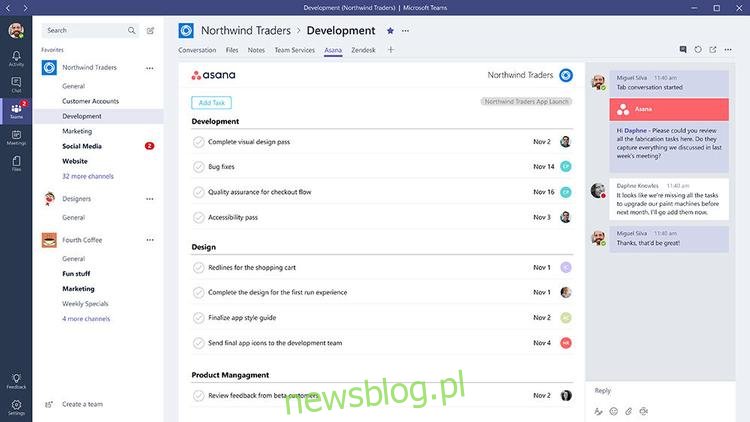
Z tego miejsca pojawi się opcja, kogo zaprosić do zespołu, oraz szereg opcji do wyboru, aby dostosować zespół. Po utworzeniu zaproszeni członkowie otrzymają zaproszenie do dołączenia do zespołu. Jeśli używasz narzędzia po raz pierwszy, zostaniesz poproszony o utworzenie zespołu dla Twojej firmy. Zobacz także: Jak bezpłatnie pobrać program Word w systemie Windows 10
Jak korzystać z Microsoft Teams: Jak zarządzać członkami zespołu w Microsoft Teams
Gdy masz już zespół, możesz nacisnąć trzy kropki obok nazwy zespołu, a zobaczysz kilka opcji, z których kilka jest powiązanych z zarządzaniem członkami i zespołem.
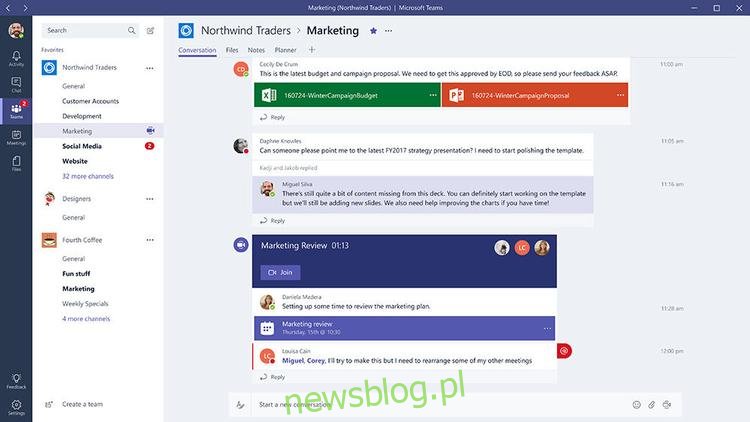
Możesz dodać członków, wybierając opcję i wprowadzając adres e-mail współpracownika. Aby opuścić zespół, możesz wybrać opcję, a zostaniesz poproszony o potwierdzenie usunięcia z zespołu. Jeśli masz wystarczające uprawnienia administratora, możesz edytować zespół – w tym jego członków. Wreszcie możesz usunąć zespół – ale uważaj, jeśli usuniesz, spowoduje to również usunięcie go dla wszystkich w nim – tylko właściciele zespołu mogą to zrobić.
Jak korzystać z Microsoft Teams: Jak dodawać kanały i łączniki w Microsoft Teams
Jeśli masz wystarczające uprawnienia administratora, możesz dodać kanał. W ten sposób Twój zespół otrzyma nowy kanał/opcję czatu – możesz zmienić nazwę kanału i dodać do niego łączniki.
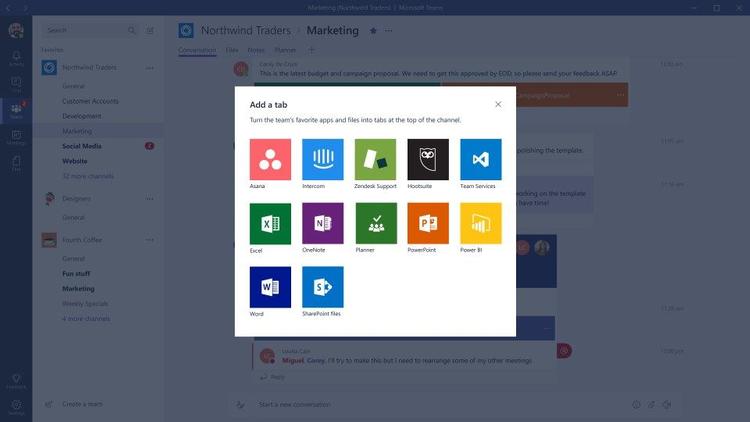
Łączniki umożliwiają integrację różnych aplikacji z Microsoft Teams — z takimi jak Twitter, RSS, JIRA i Google Analytics, aby wymienić tylko kilku z ponad 150 dostępnych partnerów.
Korzystanie z tych łączników umożliwia zespołowi korzystanie z tych wtyczek w celu uzyskania dostępu do danych lub lepszego łączenia się z innymi członkami zespołu.
Jak korzystać z Microsoft Teams: Jak wyświetlić swoją aktywność i powiadomienia w Microsoft Teams
Możesz wyświetlić swoją Aktywność i Powiadomienia na karcie Aktywność – po prostu kliknij kartę Aktywność po lewej stronie, aby wyświetlić listę powiadomień, w której będziesz mógł zobaczyć osoby, które wspomniały o Tobie.
Klikając powiadomienia lub nawet ostatnie rozmowy, zostaniesz przeniesiony bezpośrednio do wątku, w którym odbyła się dana rozmowa. Zobacz także: Najlepsze darmowe oprogramowanie do obsługi poczty e-mail
Jak korzystać z Microsoft Teams: Jak uzyskać dostęp i edytować swoje pliki w Microsoft Teams
Klikając na zakładkę Pliki po lewej stronie, znajdziesz wszystkie udostępnione Ci pliki – za pomocą tej zakładki możesz bezpośrednio przeglądać i edytować pliki.
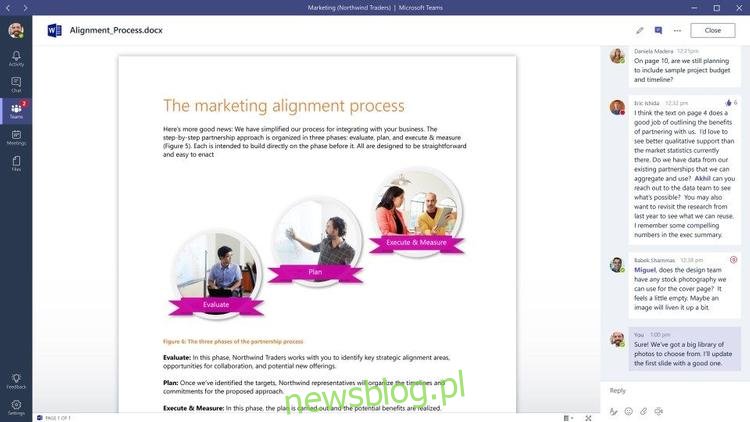
Jeśli zdecydujesz się edytować swoje pliki, będziesz mógł to robić w czasie rzeczywistym z wieloma różnymi współpracownikami edytujących plik, w którym się znajdujesz — odbywa się to poprzez integrację Office 365.
Jak korzystać z Microsoft Teams: Jak korzystać z T-Bota w Microsoft Teams
T-Bot to bot firmy Microsoft zaprojektowany, aby odpowiadać na pytania, które możesz mieć w usłudze Microsoft Teams. Aby znaleźć T-Bota, wejdź na czaty po lewej stronie aplikacji Teams i odpal swoje pytania. Otrzymasz odpowiedzi w języku naturalnym, ale poznanie twoich tendencji wymaga czasu.